Restaurar mensagens do WhatsApp excluídas no Android
Usar o WhatsApp é fácil. É por isso que é um dos serviços de mensagens mais populares do mundo. No entanto, há casos em que você perde suas mensagens do WhatsApp e seus anexos em seu telefone Android por um motivo ou outro. Se você os perdeu por exclusão acidental ou qualquer outro método, recuperá-los é importante, especialmente quando você tem informações importantes sobre as mensagens e ainda não criou um backup. No entanto, recuperá-los não precisa ser difícil. Aqui veremos como você pode recuperar suas mensagens perdidas, excluídas ou atuais, independentemente de usar um dispositivo Android, como o Samsung S21 FE, ou um dispositivo iOS.
Restaure seletivamente mensagens do WhatsApp excluídas no Android.
Para restaurar mensagens apagadas do WhatsApp no Android, você precisará do DrFoneTool – Data Recovery (Android), o 1º software de recuperação de dados do Android do mundo.

DrFoneTool – Recuperação de dados do Android(Recuperação do WhatsApp no Android)
- Recuperar dados do Android digitalizando seu telefone e tablet Android diretamente.
- Visualize e recupere seletivamente o que você quer do seu telefone e tablet Android.
- Suporta vários tipos de arquivos, incluindo Mensagens e Contatos e Fotos e Vídeos e Áudio e Documentos e WhatsApp.
- Suporta mais de 6000 modelos de dispositivos Android e vários sistemas operacionais Android (Samsung, Huawei, OnePlus, Xiaomi, etc.).
Como usar o DrFoneTool – Data Recovery (Android) para recuperar mensagens excluídas do WhatsApp
Veja como usar o DrFoneTool para restaurar suas mensagens excluídas.
Passo 1 Execute o DrFoneTool no seu PC e conecte seu dispositivo Android usando cabos USB.

Passo 2 Na próxima janela, escolha ‘Mensagens e anexos do WhatsApp’ para permitir que o DrFoneTool verifique apenas esses arquivos.

Passo 3 O DrFoneTool começará a escanear os dados do telefone.

Passo 4 Após a digitalização, o Dr. Fone para Android exibirá os resultados na próxima janela. Selecione os Mensagens de WhatsApp e anexos que deseja recuperar e clique em ‘Recuperar’. Você recuperará todas as mensagens e anexos do WhatsApp em seu computador. Agora suas mensagens excluídas do WhatsApp foram restauradas no seu computador.

Artigo de destaque:
Mensagens do WhatsApp excluídas seletivamente atuais no iPhone.
A solução é o 1º DrFoneTool do mundo – Recuperação de Dados (iOS) para usuários de iPhone.

DrFoneTool – Recuperação de Dados (iOS)
O primeiro software de recuperação de dados para iPhone e iPad do mundo.
- Recuperar data iPhone escaneando seu iPhone, extraindo arquivos de backup do iTunes e iCloud.
- Visualize e recupere seletivamente o que você deseja do backup do iPhone, iTunes e iCloud.
- Corrija o iOS ao normal sem perder dados como modo de recuperação, iPhone emparedado, tela branca, etc.
- Faça backup e restaure seletivamente o WhatsApp atual conversas no seu dispositivo iOS.
- Fazer backup e exportar dados do dispositivo iOS seletivamente ao seu computador de acordo com sua necessidade.
- Totalmente compatível com as versões mais recentes do iOS e modelos de dispositivos iOS.
Como usar o DrFoneTool – Data Recovery (iOS) para restaurar as mensagens atuais do WhatsApp
Você pode restaurar facilmente as mensagens do WhatsApp no seu iPhone seguindo estas etapas muito simples.
Passo 1 Inicie o DrFoneTool no seu PC e conecte seu iPhone. Por padrão, o programa deve reconhecer seu dispositivo e mostrar ‘Recuperar do dispositivo iOS’.
Passo 2 Clique em ‘Start Scan’ para permitir que o Dr. Fone escaneie o dispositivo. Aguarde a conclusão do processo de digitalização. Você pode clicar em ‘Pausar’ se vir os arquivos que está procurando em algum momento do processo.

Passo 3 Escolha os arquivos de mensagens do WhatsApp que você deseja recuperar na próxima janela e clique em ‘Recuperar’. Escolha ‘recuperar no dispositivo’ para restaurar as mensagens no seu telefone.

Restaure seletivamente as mensagens do WhatsApp do iCloud Backup.
Você também pode usar o DrFoneTool – Recuperação de dados (iOS) para restaurar as mensagens do WhatsApp do backup do iCloud. Você precisará de suas informações de login do iCloud e do DrFoneTool. Veja como:
Passo 1 Inicie o Wondershare DrFoneTool. Escolha ‘Recuperar dos arquivos de backup do iCloud’ na parte superior. Insira o ID e a senha da sua conta do iCloud para entrar na sua conta do iCloud.

Passo 2 Depois de fazer login, você verá todos os backups do iCloud disponíveis em sua conta. Escolha a mais provável de conter as mensagens que deseja restaurar e clique no botão ‘Download’.

Passo 3 Na janela pop-up que aparece, você será solicitado a selecionar os tipos de arquivos que deseja baixar. Escolha mensagens do WhatsApp e anexos do WhatsApp e clique em ‘Avançar’ para continuar.

Passo 4 O processo de digitalização levará alguns minutos. Feito isso, você poderá ver todas as mensagens do WhatsApp e seus anexos. Selecione aqueles que você gostaria de recuperar e clique em ‘Recuperar no computador’.

A maneira oficial de restaurar mensagens excluídas do WhatsApp no iPhone e Android
O WhatsApp se tornou a principal fonte de comunicação para muitas pessoas ao redor do mundo. Como funciona via internet, as mensagens enviadas e recebidas podem ser salvas pelo usuário. O WhatsApp geralmente pede aos usuários que façam backup de suas mensagens no Google Drive ou iCloud para manter um registro. Portanto, se o usuário excluir suas mensagens do WhatsApp por acidente, ele poderá restaurá-las rapidamente de sua unidade de backup.
Restaurar mensagens excluídas do WhatsApp no Android
Com um backup no Google Drive, você precisa seguir as etapas para recuperar suas mensagens excluídas do WhatsApp no seu Android.
Passo 1 Antes de restaurar suas mensagens, você precisa desinstalar o WhatsApp do seu dispositivo. Reinstale o aplicativo da Google Play Store e inicie o aplicativo.

Passo 2 Depois de iniciar o WhatsApp no seu dispositivo Android, você precisa verificar seu número de telefone para prosseguir.
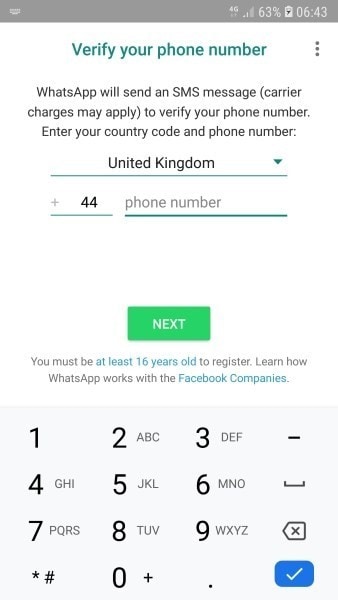
Passo 3 Durante a verificação, um pop-up aparece solicitando a restauração de todos os bate-papos no seu WhatsApp. Toque em “Restaurar” para executar o processo. Toque em “Próximo” e veja todas as suas mensagens e arquivos de mídia restaurados no WhatsApp.
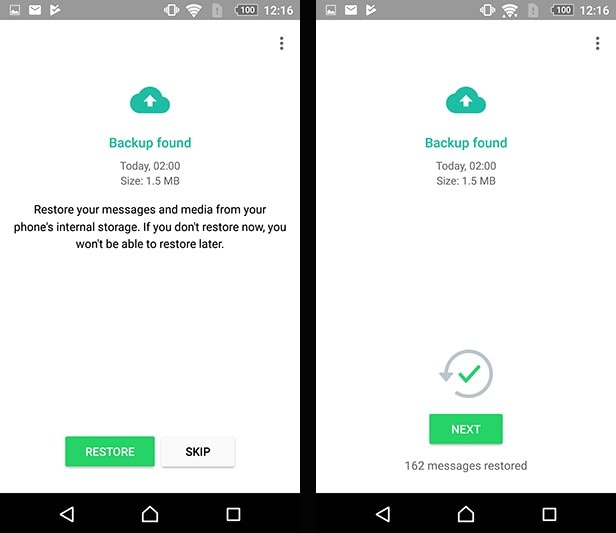
Restaurar mensagens excluídas do WhatsApp no iPhone
Se você é um usuário do iPhone e enfrenta um problema semelhante relacionado a mensagens excluídas no WhatsApp, precisa seguir as etapas explicadas abaixo.
Passo 1 Primeiro, você precisa abrir o WhatsApp e navegar até suas “Configurações”. Abra “Configurações de bate-papo” nas opções disponíveis e toque em “Backup de bate-papo” para confirmar a disponibilidade do backup do iCloud em seu WhatsApp.
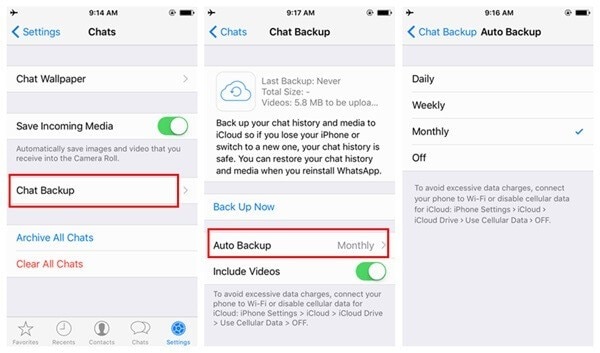
Passo 2 Depois disso, você precisa excluir e reinstalar o WhatsApp no seu dispositivo iOS.

Passo 3 Reinicie o aplicativo e verifique seu número de telefone. Siga as etapas para restaurar seu histórico de bate-papo do WhatsApp tocando em “Restaurar histórico de bate-papo”.
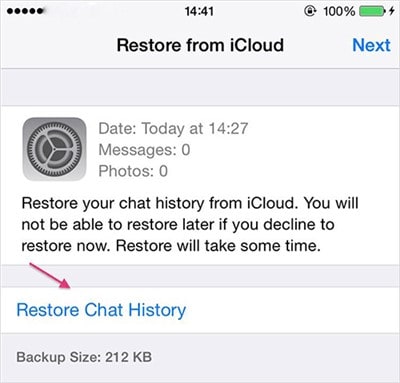
Da próxima vez que você excluir acidentalmente suas mensagens do WhatsApp, não entre em pânico. Existem maneiras de recuperar suas mensagens. Como vimos acima, ambos Recuperação de dados (Android) e Recuperação de dados (iOS) tornar muito fácil receber suas mensagens de volta. No entanto, é importante notar que ter um backup para suas mensagens do WhatsApp é um ótimo plano de backup. Isso eliminará toda a preocupação frenética pela qual você passa quando percebe que perdeu suas mensagens.
Mas talvez o mais importante a ser observado é que você deve evitar usar o dispositivo no minuto em que perceber que perdeu suas mensagens. Isso impedirá que suas mensagens excluídas sejam substituídas e facilitará a recuperação de dados do iPhone e do Android Data Recovery para você.
Artigos Mais Recentes

